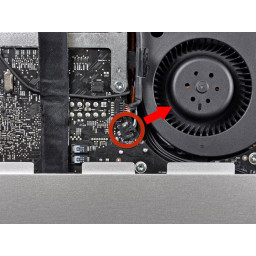Ваша заявка или вопрос будут отправлены 10-ти наиболее подходящим по сферам деятельности сервисным центрам Москвы. Всего в Москве - 5 192 сервисных центра, которые ремонтируют 374 вида техники.
iMac Intel 21,5 "EMC 2308 Замена правого динамика

- ВКонтакте
- РћРТвЂВВВВВВВВнокласснРСвЂВВВВВВВВРєРСвЂВВВВВВВВ
- Viber
- Skype
- Telegram
Шаг 1
Прикрепите присоску к каждому из двух верхних углов стеклянной панели.
Чтобы прикрепить , которые мы продаем, сначала расположите присоску с подвижной ручкой параллельно поверхности стеклянной панели. Слегка прижимая присоску к стеклу, поднимите подвижную ручку, пока она не будет параллельна другой ручке.
Если ваши присоски отказываются прилипать, попробуйте очистить стеклянную панель и присоску слабым растворителем.
Шаг 2
Последние два изображения - детальные снимки с каждой стороны дисплея.
Шаг 3
Два 22,2 мм тонких нити T10 Torx
Одна грубая резьба 25 мм T10 Torx
Одна грубая нить 9 мм T10 Torx
Следующие несколько шагов приблизят руки к открытой поверхности блока питания. Чтобы избежать удара высоким напряжением от многих больших конденсаторов, прикрепленных к плате, не касайтесь поверхности блока питания.
Шаг 4
Шаг 5
Шаг 6
Шаг 7
Осторожно отсоедините разъем кабеля правого динамика через канал в наружном корпусе.
Шаг 8
Отодвиньте стеклянную панель от нижнего края iMac и осторожно отложите ее в сторону.
Во время переустановки обязательно тщательно очистите внутреннюю часть стеклянной панели и лицевую поверхность ЖК-дисплея, так как любая пыль или отпечатки пальцев, застрявшие внутри, будут раздражающе видны при включении аппарата.
Шаг 9
Не поднимайте его слишком сильно. Есть несколько кабелей, соединяющих дисплей с платой логики.
Шаг 10
Отсоедините кабель постоянного тока, нажав на фиксирующий механизм на разъеме, пока вы отсоединяете разъем от разъема на блоке питания.
После того, как механизм блокировки очистит гнездо, отсоедините разъем постоянного тока от источника питания.
Шаг 11
Шаг 12
Шаг 13
Шаг 14
Поднимите аудио порты из внешнего корпуса.
Пинцет помогает вернуть порты на место. Сначала вставьте нижний выступ в кронштейн на внешнем корпусе, затем затяните винт, чтобы закрепить домкрат на внешнем корпусе.
Шаг 15
Ленточный кабель вертикальной синхронизации имеет конец в стиле ZIF, но в гнезде нет фиксатора или удерживающего клапана. Просто отсоедините кабель от гнезда в сторону оптического дисковода iMac, чтобы отсоединить его от платы драйвера светодиодов.
Шаг 16
Выньте блок питания из внешнего корпуса.
Шаг 17
Осторожно снимите дисковод для оптических дисков с его монтажных штифтов на краю внешнего корпуса, чтобы освободить место для отсоединения кабеля дисковода для оптических дисков.
Шаг 18
Снимите вентилятор привода оптических дисков с iMac.
Шаг 19
Поднимите разъем перпендикулярно лицевой стороне платы логики.
Шаг 20
Шаг 21
Отсоедините кабель питания со светодиодной подсветкой, нажав на фиксирующий механизм, потянув разъем от гнезда (к нижнему краю iMac).
Шаг 22
Шаг 23
Кабель камеры
Термодатчик жесткого диска
Вентилятор жесткого диска
Отсоедините следующие кабели, потянув их разъемы к правому краю iMac:
Датчик температуры окружающей среды
Кабель Bluetooth
Шаг 24
Шаг 25
Вытяните разъем кабеля данных дисплея из гнезда на плате логики.
Будьте осторожны при отсоединении и повторном подключении этого кабеля, так как он легко повреждается.
Шаг 26
Шаг 27
Если ваш вентилятор вращается на полной скорости после завершения, проверьте это соединение или кабель термодатчика жесткого диска.
Шаг 28
Отсоедините ИК-датчик, потянув его разъем к верхнему краю iMac.
Шаг 29
Шаг 30
Шаг 31
Три 25 мм T10 Torx
Два 21,5 мм T10 Torx
Один 7 мм T10 Torx
Шаг 32
Шаг 33
Нет необходимости полностью снимать алюминиевую ленту с радиатора графического процессора.
Шаг 34
Убедитесь, что плата логики очищает пластиковый нижний монтажный штифт вентилятора привода оптических дисков, прежде чем поднимать его, так как он легко снимается.
Шаг 35
Удерживая плату вдали от внешнего корпуса, поворачивайте плату вперед и назад, одновременно поднимая ее, чтобы высвободить ее из внешнего корпуса.
Шаг 36
Следующий разъем имеет тенденцию вставлять в гнездо. Если это так, вставьте металлический spudger в зазор между разъемом и его гнездом. Поверните spudger, чтобы отделить два компонента.
Осторожно отсоедините разъем оптического дисковода от гнезда на плате логики.
Потяните разъем перпендикулярно лицевой стороне платы логики.
Шаг 37
Снимите плату логики с внешнего корпуса.
Во время сборки платы логики обратите внимание на положение разъемов ввода / вывода. Когда плата вернется в корпус, вставьте кабель USB или Thunderbolt в один из разъемов, чтобы идеально выровнять его.
Комментарии
Пока еще нет ниодного комментария, оставьте комментарий первым!
Также вас могут заинтересовать
Вам могут помочь


Лаборатория ремонта

Nicom
Не работает моноблок?
Вызовите мастера или курьера на дом оформив заявку, она будет передана в подходящие мастерские.